Копирование компакт-дисков
Если вы работали с профессиональными музыкальными редакторами от компаний MusicMatch, Microsoft или RealNetworks, инструмент CD Аудио (CD Audio) программы Studio может показаться вам чересчур простым. Действительно, в нем сравнительно мало функций, но зато вы можете быть уверенными, что созданные файлы будут совместимы со Studio, что само по себе уже хорошо.
Копирование аудиотрека с музыкального компакт-диска
Поместите ползунок Линии времени туда, куда нужно вставить копируемый аудиофайл (рис. 11.6).
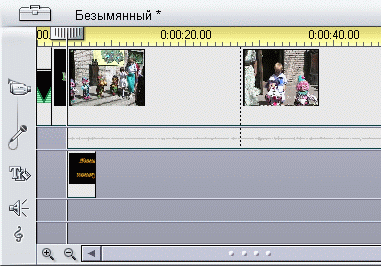
Рис. 11.6. Передвиньте ползунок Линии времени в то место, куда нужно вставить скопированный аудиофайл
Откройте инструмент CD Аудио (CD Audio) одним из следующих способов:
- щелкнув по кнопке панели Аудиоинструменты (рис. 11.1), а затем по кнопке инструмента Добавить музыку с CD;
- выполнив команду Инструментарий › Добавление музыки с CD (Toolbox › Add CD Music) – рис. 11.7.
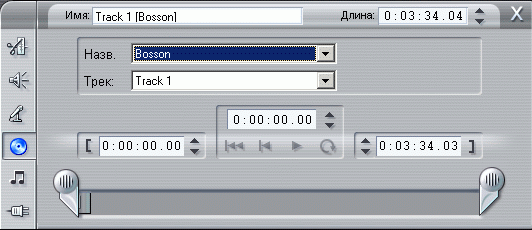
Рис. 11.7. Инструмент CD Аудио
Поместите компакт-диск в CD-привод. Если диск новый, Studio попросит ввести его название (рис. 11.8), а если вы уже копировали треки с этого диска ранее, Studio автоматически распознает диск и выведет его название (рис. 11.9).

Рис. 11.8. Все компакт-диски, которые вы копируете в Studio, получают свое имя
Я думаю, для фильма о зоопарке сборник песен бардов вполне подойдет.
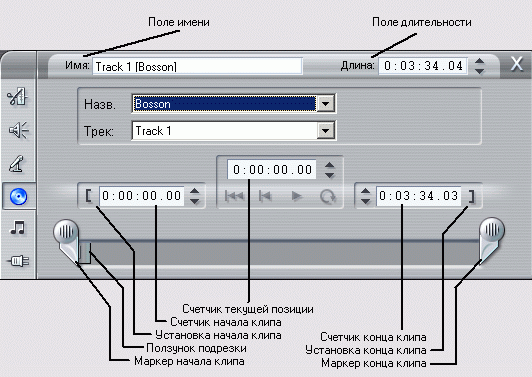
Рис. 11.9. При помощи маркеров подрезки можно вырезать пустые фрагменты в начале и конце музыкального клипа